 Mungkin Anda mengalami masalah bagaimana jika ingin menghapus beberapa baris yang tidak diinginkan saja di worksheet yang Anda buat. Baris yang akan dihapus misalnya seperti gambar berikut:
Mungkin Anda mengalami masalah bagaimana jika ingin menghapus beberapa baris yang tidak diinginkan saja di worksheet yang Anda buat. Baris yang akan dihapus misalnya seperti gambar berikut:Untuk menghapus setiap baris ke X pada worksheet seperti gambar diatas langkahnya sebagai berikut:
Buatlah kode huruf pada kolom F misalnya dengan kode A dan B, seperti gambar berikut:
Setelah itu letakkan kursor pada cell F2 dan aktifkan Filter. (Untuk menggunakan filter Anda dapat membaca pada postingan Cara Filter Data Dalam Tabel di Excel).
Setelah Filter diaktifkan, pilih kode yang ingin dihapus barisnya dalam contoh ini saya mengaktifkan kode B) lalu blok baris yang ingin dihapus.
Setelah itu hapus baris yang telah diblok tadi.
Maka hasil akhir nya dapat Anda lihat seperti gambar berikut:
Selamat mencoba…





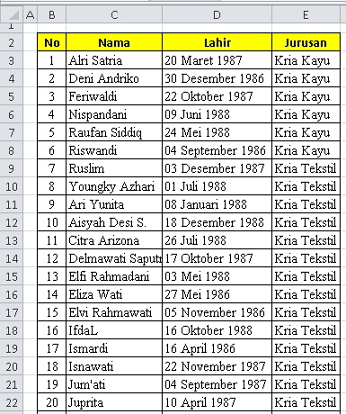
mohon bantuannya
ReplyDeletesaya sedang membuat buku penjualan pulsa
A3 = tanggal
B3 = no operator
C3 = nama operator
D3 = harga dari provider
E3 = harga jual
F3 = fee
yang mau saya tanyakan,
bagaimana caranya setelah saya input pada cell B3 (no operator), cell pointer langsung pindah ke cell E3 (harga jual) dan kembali ke cell B4 setelah E3 di input. begitu seterusnya
terimakasih atas bantuannya
dan saya mohon maaf karena tidak mencantumkan tabelnya
terimakasih atas trik cara-menghapus-baris-secara-bersamaan
ReplyDeleteterimakasih sangat membatu sekali
ReplyDeleteAku tunggu update cara dan trik berikutnya
ReplyDeleteartikel nya bagus sekali
ReplyDeletematur suwon kang
ReplyDeleteTrimakasih Banyak Pak Atas Infonya.
ReplyDeletetrimakasih atas infonya...
ReplyDeletemin, mau hide cell itu formatnya gimana ya? terus unhide nya juga gimana ya?
ReplyDeleteTerima kasih om, byk manfaat
ReplyDelete